Учет алкогольной продукции в 1С 8.3
Как в программе 1С 8.3 Бухгалтерия правильно учитывать алкогольную продукцию?
В программе имеется возможность вести учет алкогольной продукции.
По ходу статьи затронем косвенно тему ЕГАИС, которую ввели с 01.01.2016 г.
Включение учета алкогольной продукции в 1С
Чтобы включить данную функцию, следует зайти в меню «Главное», далее подраздел «Функциональность».
Перейдя в этот раздел, вы увидите несколько закладок. Нам потребуется закладка «Торговля». Там следует установить флажок «Алкогольная продукция»:
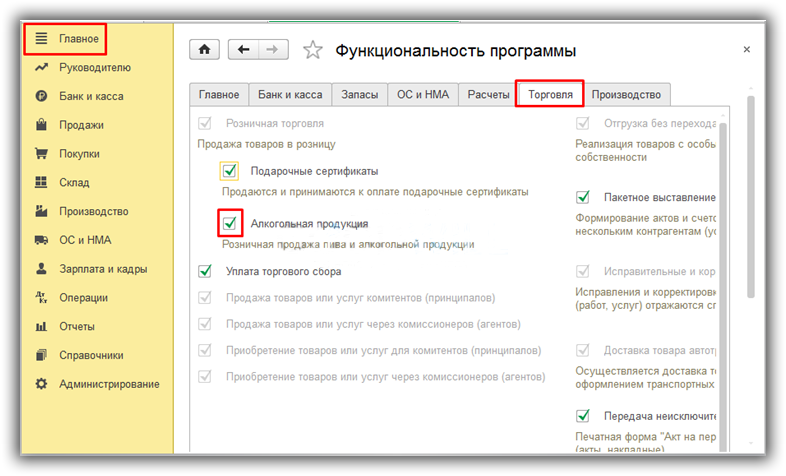
Поступление алкогольной продукции
Прежде чем создавать документ поступления, заведем карточку товара, содержащего алкоголь.
Например:
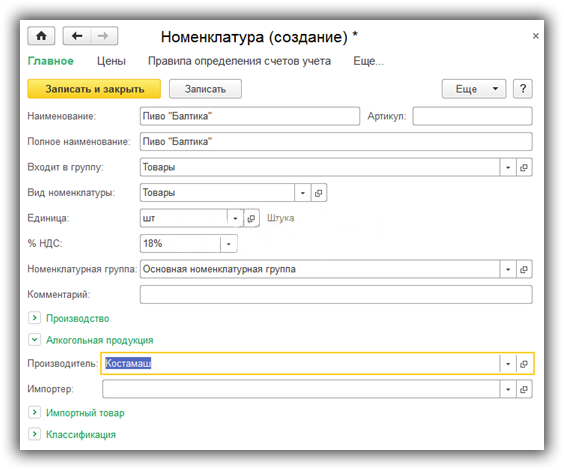
После включения функционала «Алкогольная продукция» в карточке товара мы увидим одноименный дополнительный раздел. Следует указать производителя, как показано на рисунке.
Нажимаем кнопку «Записать». После этого заходим в меню «Еще…».
В этом меню выбираем пункт «Сведения об алкогольной продукции»:
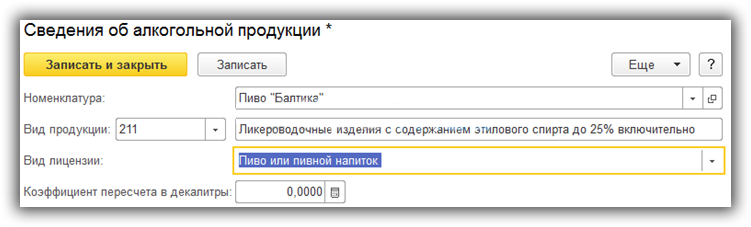
Заполняем сведения. Они понадобятся для отчетности.
Оформление поступления. Если вы обновились до последнего релиза в конце 2015 – начале 2016 года, при входе в раздел «Поступления» должно открыться окно с информацией. Там, как было упомянуто ранее, есть ссылка на информацию по ЕГАИС. Если у вас есть официальная подписка на ИТС, вы можете зайти и прочитать информацию по работе с данной системой.
Поступление оформляется обычно, как и остального товара.
В результате проведения документа у нас на складе появляется некоторое количество алкогольной продукции. Теперь мы можем ее реализовывать.
Розничная продажа алкоголя в 1С
После оформления поступления продукции на оптовый склад, выполним перемещение ее в розницу.
После перемещения оформим документ «Отчет о розничных продажах«:
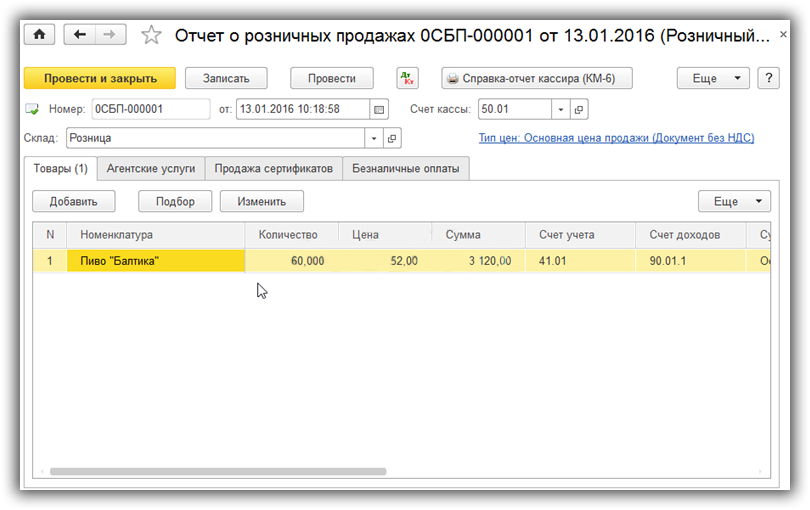
Нажимаем кнопку «Провести и закрыть».
Теперь нужно убедиться, что продажа у нас отразилась в учете.
Заходим в меню «Продажи» и нажимаем там ссылку «Журнал учета розничной продажи алкогольной продукции»:
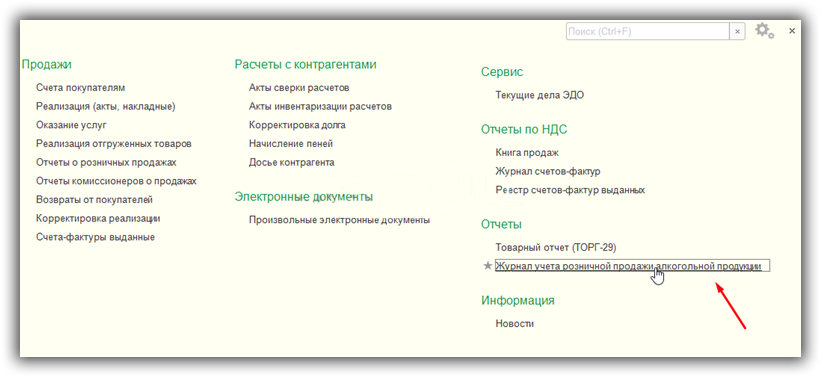
Должен выйти вот такой отчет:
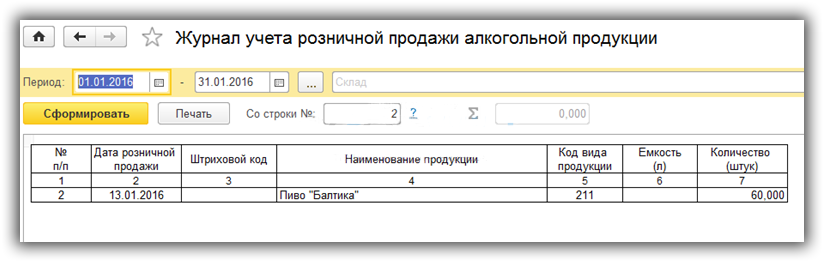
Из отчета видно, что мы забыли внести одну важную деталь. Это емкость.
Заходим в карточку товара, через меню «Еще…» переходим в раздел «Сведения об алкогольной продукции» и устанавливаем там «Коэффициент пересчета в декалитры». В нашем случае это будет коэффициент 0,0500.
После этого отчет сформируется правильно.
Пересылка алкогольной декларации из 1С Бухгалтерия
После описанных настроек и действий вы можете отправить декларацию по продажам алкогольной продукции в «РосАлкогольРегулирование».
Подробная информация есть на сайте ИТС.
По материалам: programmist1s.ru
 Все дети - художники. Проблема в том, чтобы остаться художником, когда ты вырос.
Все дети - художники. Проблема в том, чтобы остаться художником, когда ты вырос.
